Beim Umstieg auf ein neues Betriebssystem ist Geduld gefragt. Möglicherweise wissen Sie nicht, wie Sie Ihren Computer richtig einrichten oder grundlegende Aktionen ausführen, wie z den Bildschirm teilen oder einen Screenshot machen. Aber mit der Zeit wirst du schnell Machen Sie sich mit dem neuen Betriebssystem vertraut. In dieser Kurzanleitung zeigen wir Ihnen, wie Sie verschiedene Screenshot-Typen unter ChromeOS erstellen.
Wie macht man einen Screenshot auf einem Chromebook?
So erstellen Sie einen Vollbild-Screenshot
- Drücken Sie die Strg und Fenster anzeigen Tasten gleichzeitig.
-
Notiz: Die Taste „Fenster anzeigen“ ist die sechste Taste von links und hat ein rechteckiges Symbol mit zwei Linien.
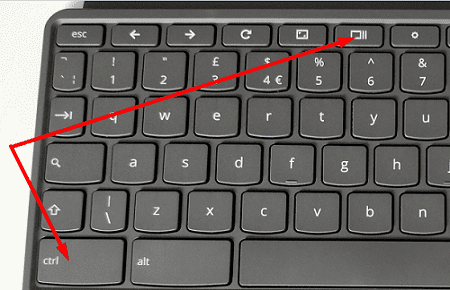
-
Notiz: Die Taste „Fenster anzeigen“ ist die sechste Taste von links und hat ein rechteckiges Symbol mit zwei Linien.
- Ihr Screenshot wird in der unteren rechten Ecke des Bildschirms angezeigt.
- Klicken Sie auf das Bild, um es weiter zu bearbeiten.
So erstellen Sie einen Teil-Screenshot
- Drücken Sie die Schicht, Strg, und Fenster anzeigen Schlüssel gleichzeitig.
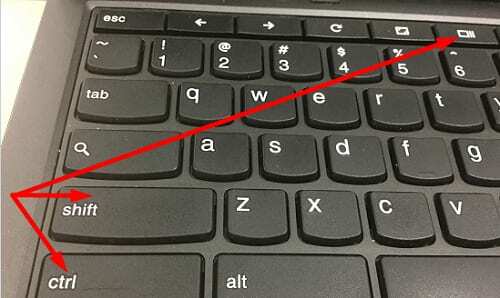
- Ihr Mauszeiger verwandelt sich in ein Fadenkreuz-Symbol. Verwenden Sie es, um auf den Bildschirmbereich zu klicken und ihn zu ziehen, den Sie aufnehmen möchten.
- Lassen Sie die Maustaste los, um den Screenshot aufzunehmen.
Sie verwenden drei Screenshot-Optionen auf ChromeOS: Vollbild, Teilbild oder Sie können einfach einen Screenshot des aktiven Fensters erstellen.
Alternativ können Sie auch über das Menü unten rechts einen Screenshot machen. Wählen Sie einfach die Uhrzeit aus und wählen Sie dann Bildschirmaufnahme.
So finden Sie gespeicherte Screenshots auf dem Chromebook
Ihr Chromebook speichert alle Ihre Screenshots im Downloads Ordner unter dem Dateien App. Wenn Sie Ihre Screenshots nicht auf dem Laufwerk Ihres Chromebooks speichern möchten, können Sie sie in der Cloud speichern mit Google Drive.
- Gehe zu Dateien, und wählen Sie die Downloads Mappe.

- Wählen Sie die Screenshots aus, auf die Sie hochladen möchten Google Drive.
- Hit the Teilen Option und klicken Sie dann auf Auf Drive speichern.
So erstellen Sie einen Screenshot auf ChromeOS-Tablets
Wenn Sie ein ChromeOS-Tablet besitzen und einen Vollbild-Screenshot erstellen möchten, drücken Sie die Leistung und Lautstärke runter Tasten gleichzeitig.
Wenn Sie hingegen auf zusätzliche Screenshot-Optionen zugreifen möchten, halten Sie die Leistung und wählen Sie Bildschirmaufnahme.
Abschluss
Um einen Vollbild-Screenshot auf Ihrem Chromebook zu machen, drücken Sie die Strg und Fenster anzeigen Tasten gleichzeitig. Wenn Sie einen Teil-Screenshot aufnehmen möchten, drücken Sie die Schicht, Strg, und Fenster anzeigen Schlüssel. Ihr Chromebook speichert automatisch neue Screenshots im Ordner Downloads. Welche Screenshot-Methode verwenden Sie am liebsten? Lass es uns in den Kommentaren unten wissen.